编译:渔樵而居
2009年11月12日星期四上午10:22发布
许多人想要搭建自己的Linux发行版本,可能是觉得有趣,也可能是为了学习更多的Linux知识,或者因为他们有很正式的问题要解决。但是秘密是:自己搭建完美的发行版本不是很困难的一件事。事实上,我们收集了几种方法,使用这些方法,每个人,是的,甚至是你——都可以搭建满足自己需要的个性化的Linux版本,只要应用一些你想要的改变——那就是你的Linux,你的风格。
主流的Linux发行版本开发者们不得不做出影响成千上万潜在使用者的决定。他们到底是应该添加还是删除一个特殊的软件包?他们是否应该应用一个可能破坏旧型号计算机兼容性的补丁?这些问题在论坛中被热火朝天的讨论,火焰冲天,项目领导者不得不为了自己的决定和一个尖锐的唱反调的人辩论。
但是你个人没有这些顾虑。你可以随心所欲的安装或者移除软件包,选择在你的系统上安装自由软件还是非自由软件。当你可以让Linux以你想要的方式工作的时候,你为什么还得忍受社区的决定?同时,你安装的发行版本可能包含你不想要的安装在你系统上的驱动或者组件。不仅如此,你想要在你新系统上安装的每个软件你都不得不费时费力地下载,并且还需要挨个安装。
这就是我们来的原因,如果你在程序设计上比在玩游戏上花了更多的时间,那么你可以用你最喜欢的IDE替换游戏软件包。亦或是你为什么不移除你永远用不到的硬件驱动包来节约你的硬盘空间呢。你们之中发现应用了“让你的Linux更快指导”这篇文章中的设置后,Linux速度有提升的人,可以在安装阶段就让Linux自动开足马力。
"我们以前曾经谈到怎样从scratch中搭建自己的Linux发行版本" 但是这次我们更感兴趣怎样使用不同的方法衍生已经存在的Linux发行版本,以得到你想要的。我们以最简单的开始,最难的结束,听起来不错?那就让我们开始吧!
Ubuntu定制工具箱
困难程度:简单;需要时间:30分钟;个性化程度:低
如果你厌倦了每次安装Ubuntu的时候都安装同样的组件,那么你会发现这是自定义CD中安装包最简单的方法。你需要5GB的剩余磁盘空间,一个Ubuntu ISO镜像和你从安装包管理器中安装的定制工具包。
一旦你有了这些资源,那么只需启动Ubuntu Customisation Kit(UCK),按着仅仅一页的说明来做。你就会发现你之前你编辑你的live CD中最常用的步骤已经被自动的加载。添加这个到GUI的界面,显而易见凡是有一些个性的人都能迅速容易地自定义自己的Ubuntu拷贝。你可以随意编辑你的Ubuntu(看弹出提示)但是你会成为那个叫枪手的人。
在UCK步骤中一个共同的陷阱是错失了允许你决定哪些包将会包涵,哪些包会省略的默认选项。这样的结果就是你结束了一个有自定义名字的独立Ubuntu安装盘的制作,却发现完全没有用!为了保证你获得访问新立得的权限,当被问到你是否要在搭建期间自定义你的CD时候,回答“是”。这样就出现一个对话给你打开新立得或者一个终端,或是继续安装。
决定,决定
在我们的例子中(昵称BobBuntu)我们安装了Medibutu软件仓库(看我们的“在Ubuntu中安装第三方软件指导”以获得更多的信息)通过从会话中打开终端,运行下面的命令:
wget http://www.medibuntu.org/sources.list.d/jaunty.list --output-document=/etc/apt/sources.list.d/medibuntu.list
你可以安装仓库的GPG key通过输入:
apt-get update && apt-get install medibuntu-keyring && apt-get update
第三方软件仓库给使我们可以获得非自由软件,例如 Adobe Reader,Skype和受限格式的解码包。从对话中选中新立得,当你搜索Skype的时候将展示它是可用的(你需要重新加载软件包列表)。
在Bobuntu中我们同样去掉了OpenOffice.org,用Abiword和Gnumeric代替。移除了Ekiga,用Epiphany替换了Firefox。你可以从一个Launchapd PPA源和任何第三方软件仓库中自己选择软件,也可以通过选中或不选中框来移除你很少使用的软件。
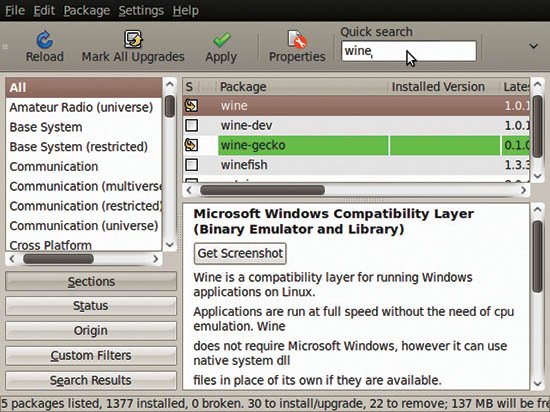
你可以自由的通过新立得选择你需要的安装包。
一旦你点击“应用”提交了你的更改,那么将进入搭建阶段,这个阶段你的 live CD镜像将会在~/tmp/remaster-new-files/ 中产生,叫做lived.iso。当搭建结束的时候,你可以烧录你的CD或者使用类如VirtualBox的虚拟机尝试你自己个人Ubuntu衍生版本。
UCK有一组非常好的功能。你可以容易地选择软件包,桌面和本地资源,同时如果你是为Windows用户搭建发行版本,你可以添加Wubi。然而UCK缺少添加其他工具或服务的功能。例如,没有终端扩展小程序,你不能定义你的Ubuntu衍生版本的外观和感觉,并且,你也不能为liveUSB创建一个启动镜像(尽管你可以从新的live环境创建)。
你同时也被受限于你的主系统须是Ubuntu,你的最终衍生版本是个变异Ubuntu。尽管有这些缺点,UCK依然是一个很好的发行版本搭建环境,并且是一个当你要简单的拷贝你的Ubuntu,搭建你喜欢的工作环境的时候,需要的一个经典的工具。
Ubuntu变异版本
Ubuntu是一个有名的可以简单自定义的发行版本,并且基于这个原因你可以看见荒谬数量的变异,星罗棋布于互联网上,例如nUbuntu,Xubuntu甚至是一个恶魔版本。
其中的一些版本包含了增加使用体验的特别美化。终极版本,例如有额外的工具:GDM Maker 和USplashMarker,使用这些工具来创建自己的登录和splash画面,也存在一个特殊的为游戏者预装的版本。主题和选择的独立安装程序(自由软件和非自由软件)都被考虑在去搭建一个“终极发行版本”。
到了天平的另一头。例如Mundus OS,绑定外星人安装非Ubuntu软件包,以一个预安装方案去加载.dmg文件,剩下的就是vanilla Ubuntu ISO,你可以从社区站点下载。
不论你是想要用激进的方式去发行一个新的软件包还是只是一个有意思的壁纸,你可以任意的改变。谁知道呢,如果人们喜欢你正在做的事情,你很快就会在Distrowatch上看到你的影响力。
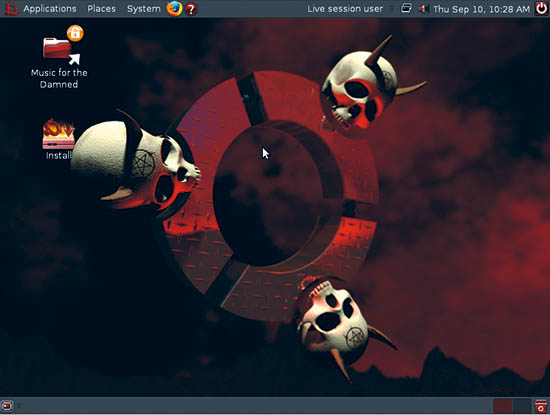
不论你需要什么,总有一种Ubuntu变异版本满足你。
SUSE Studio
难度程度:简单;时间:30分钟;自定义程度:中
Novell最近发起了SUSE Studio 一项可以让你从任何浏览器创建OpenSUSE的服务。在那时,我们报道这项服务是非常排外的,它是严格地执行只能被邀请才能使用,尽管如此,你可以通过 www.susestudio.com 请求一个邀请。
即使在
第二位,这也是个强大的,易用的工具。这项服务的主要目的是使你能够产生一个虚拟的程序,出于几乎所有的目的这个程序是基于SUSE的,但是对于我们的目的,我们也能使用它来搭建自己的发行衍生版本。开始有很多种剪裁你发行版本的方法。你可以选择使用哪个版本的SUSE,然后你需要选择一个基础包(base package)这个基础软件包定义了你衍生版本在哪个桌面和硬件平台上面。这可能要选择包括Gnome,KDE或者是LXDE作为你的桌面,或者决定你要在一台服务器上使用它。我们建议你选在OpenSUSE作为你的平台,选择更加适合家庭使用的服务,尽管如此如果想要的话,你可以选择企业版本。
更进一步的选项允许你定义哪个软件被包含或者被拒绝,通过使用页面底部的一个搜索工具,你同样可以通过点击相关的链接来添加软件仓库和自定义RPMs。每一个选项界面都像基地浏览服务器一样有逻辑性,并且很令人惊讶。
创建一个SUSE Studio应用
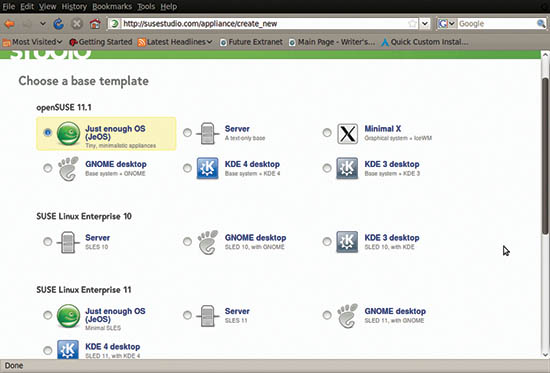
应用:你可以在这里选择桌面,硬件平台和SUSE版本,只需要点击单选按钮。

选择一个名字:你计算机现在的统计资料在右边框,随着你的每一步选择而更新。
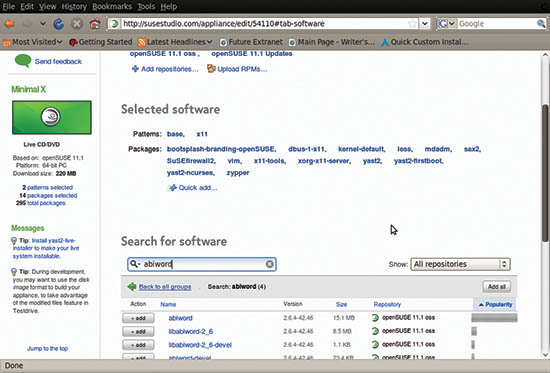
软件:在这里你可以使用搜索工具搜索你想要安装或者是移除的软件包。同时你也可以通过点击相关的链接来添加软件仓库或者 上传你自己的RPMs。
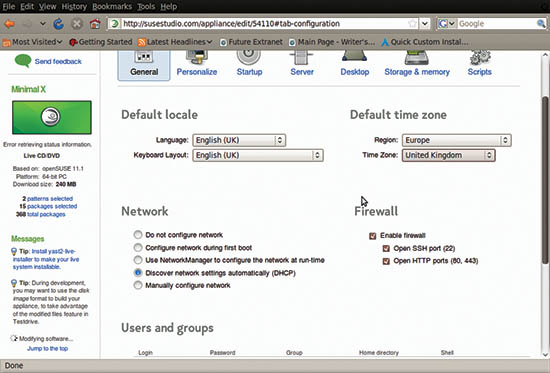
配置:很自由的改变你系统的具体细节,包括添加,本地化,启动应用程序或者是任何你想要包含的脚本。
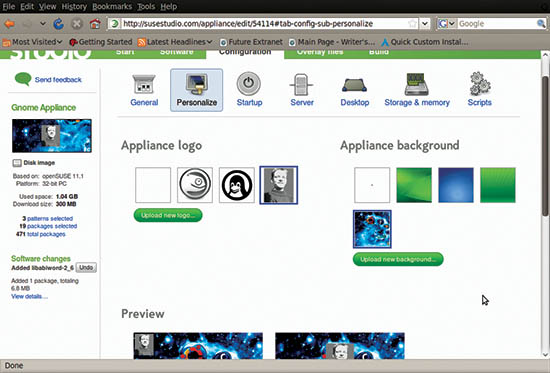
设计:在同一个配置表格中你可以选择logo和墙纸,或者是上传你自己的。在页面底部的窗口显示了你的应用效果。
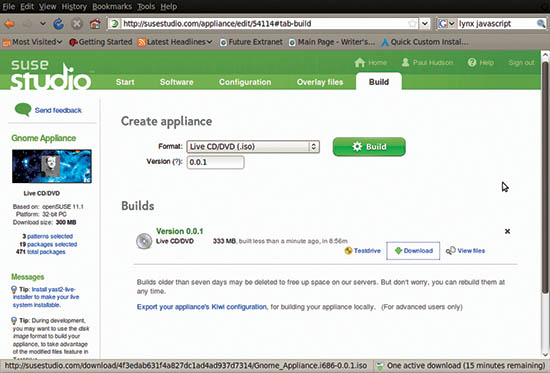
搭建:我们选择搭建ISO镜像,但是你也可以搭建一个虚拟机可以在你内存条使用的虚拟应用和镜像。
自定义文件存储
你可以通过选择或是上传logo和墙纸来自定义你的衍生发行版本的视觉效果,给它一种个人的感觉。上传包含在/home 目录中的文件到你的衍生发行版本也一种无痛的经历。这个可以带来额外的好处,如果当你感到每次重新安装的时候都要上传很大的音乐收藏是很恐怖的一件事。
配置选项扩展性也非常好,可以让你定义本地化,不论你是想要32位还是64为位操作,启动时你要执行的应用程序和服务,甚至是虚拟驱动器,如果你正在创建应用程序而不是一张live CD。这个服务的灵活性和前瞻性是非常出色的,是最简单的构建适合自己需要的个性化SUSE衍生版本的方法之一。
尽管你可以配置所有的选项,但是SUSE根据你选择的基础软件包建立了一个敏感的默认设置,所以你只要改变你想要改变的部分,而不用担心有任何拘束。SUSE Studio比任何标准限制的网站都要要易于使用,通过导航你可以点击右边的标签轻松的回到之前创建存储器步骤。
一个出色的服务?
与UCK相比,SUSE Studio在自定义你的衍生版本上面给你了更多的自由,尤其是你可以在任何主机上通过浏览器都可以启动服务。然而,如果你没有一个非常快的网络连接,那么下载你完成的应用或者是live CD就是大大的不利了。你会沉浸在格外激进的想法中,一定会有其他的官方工具,使用它们可以达到同样的目的。
如果你有足够快的网络来使用这项服务,你会对你只能创建SUSE的衍生版本感觉到为难,尽管这是你期望得到的由Novell(拥有和掌控SUSE)开发的服务。然而,SUSE Studio背后的代码将在它放出beta版本的时候以开放源代码的协议放出,所以我们也可以看见,类似的搭建发行版本的服务竞争不久的将来会像雨后春笋一样出现。SUSE是强大的企业化的,而且服务支持非常好的Linux社区。但是如果你死也要衍生另外一个发行版本,那么instalinux是下面两个中较好的选择(看下面的方框)
其他自定义工具
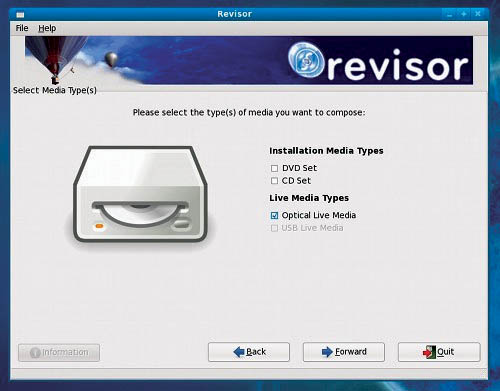
Revisor:
如果你喜欢UCK的界面但你有选择了Fedora,你是幸运的。只需使用软件包管理器下载Revsior,你就可以直接搭建你的衍生版本。Revsior不需要ISO源来工作,因为软件包会自动产生一个新的可以刻录、可以硬盘启动或是可以使用live USB安装衍生版本的 ISO镜像,尽管这样也意味着你需要一个可用的互联网连接来下载软件包核心。

instalinux:如果你喜欢USE Studio的方法,但是你等不及邀请,你可以尝试www.instalinux.com。界面不像SUSE Studio那样精良,同时你也可能会错失添加你自己的风格和建立虚拟应用的设置。不像SUSE Studio或是UCK,但是,你可以根据网络上任何的版本来构建你自己的衍生版本,而且相比之下产生的镜像也非常小。
Arch linux
困难程度:平均;时间需要:90分钟;自定义程度:高
Arch Linux根本就是为专门为自定义它的用户来设计的。“大话”,我们听到有人说,“这里也有其他的东西”。当然这是真的,但是不像UCK和SUSE Studio这样的工程,Arch Linux使用滚动升级来修补漏洞和安全项目。那么你就可以在选择更适合的桌面和办公软件上有更充足的时间,而不用考虑每个包都需要什么命令来编译它需要依赖软件包。
这也意味着Arch Linux不设有发行版本,每个版本都自动的升级到下一个版本。当你选择你发行版本的时候,基于Arch Linux是一个好很的选择,它非常的稳定。基于这个原因,如果你想比在UCK或者是SUSE Studio上做跟多有关于你发行版本的的基础选择的话,基于Arch Linux是一个很好的开始。
对于每个系统来说,开始的内核安装都是相当统一的。你有机会设置哪些软件包和驱动程序要被安装,但是剩下的核心安装主要是关注时区和本地化设置,还有安装内核以及在硬盘分区上安装启动引导程序。如果你也想手动设置一下文件,但是如果这是你第一次搭建Linux,你可以放心的使用Arch Linux wiki 一步步的条目说明。使用wiki登录的好处是你可以之后在编辑文件,使你的Arch Linux更好的反映你的选择。
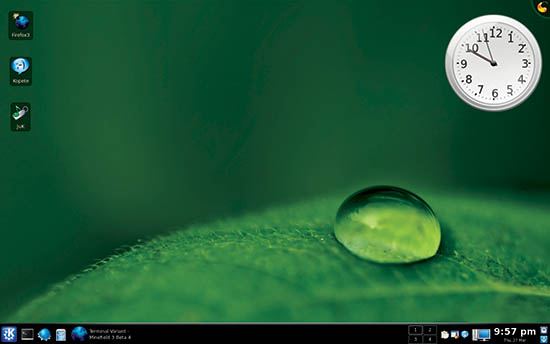
Arch Linux提供了一大堆稳定的性能,也为中间发行版本搭建者提供了选择理念。
从安装的核心重启之后(看下面),在安装桌面、窗口管理器和文件管理器之前,有几步要走。首先,在控制台里输入 adduser ,根据说明添加一个可以使用联合密码登录用户。然后我们需要通过运行下面的命令来升级系统:
pacman -Syu
你可能会猜想,pacman是我们的软件管理器,但是这个阶段不会持续很久,因为你在这个阶段只有很小的系统环境。
Arch Linux默认使用su,如果你还是愿意选择使用sudo来获得root权限,我们可以安装它,并且添加我们的用户到sudo使用者(sudoers)列表中,通过使用下面的命令:
pacman -S sudo
visudo
在下面文件里出现 root(ALL)=(ALL)ALL ,添加:
user(ALL)=(ALL)ALL
用你在配置步骤中选择的登录名来替换user
安装Xorg
现在你可以开始建立一个图形用户界面(GUI),一个重要的组件就是X.org,在下面输入命令来安装二进制包:
sudo pacman -S xorg
如果你安装了Nvidia 图形卡,使用下面的命令安装驱动程序,配置应用程序然后应用到你的安装中:
sudo pacman -S nvidia
sudo nvidia-xconfig
cp /etc/skel/.xinitrc ~
ATI图形卡的使用者可以在 http://bit.ly/QLrGV 中找到更多配置的扩展信息,因为每个图形卡可能会使用不同的驱动程序或者需要一些额外的配置。一旦使用后边的两行完成了这个步骤,可以使用把 ati-xconfig 替换成 nvidia-xconfig 的方法来达到同样的目的。
安装 Gnome
你可以安装在Arch Linux 提到的任何你关心的桌面管理器。要安装Gnome和丰富的额外工具,举个例子,运行下边的两行:
pacman -S gnome
pacman -S gnome-extra
每次运行的时候都会问你是否要安装这些或者是你安装东西的细节。你可以跟着屏幕的指示来安装Gnome桌面。之后你需要打开 /etc/rc.conf 文件,找到叫DAEMONS的部分,保证它包含端口映射(portmap),实时文件改动监视工具(fam——File Alteration Monitor,原文为fam),和挂起服务(hal)等一些东西。如果你曾经安装GDM作为你的登录管理器(软件包的名字是 gdm),你可以通过打开/etc/inittab 文件,找到下面的几行来把它建立起来:
# Boot to console id:3:initdefault:
# Boot to X11 #id:5:initdefault:
把它们改成:
# Boot to console #id:3:initdefault:
# Boot to X11 id:5:initdefault:
然后滚动屏幕到底部,删除下面一行前的#来取消注解:
x:5:respawn:/usr/sbin/gdm -nodaemon
保存并退出。如果你想要Gnome在启动的时候运行应用程序或者是脚本,那么运行下面的命令:
~/.config/autostart/*
安装KDE
安装基本的KDE 4 桌面,操作:
pacman -Sy kde
如果你喜欢eye-candy和KDE桌面环境组件的话,也可以安装下面的软件包:
pacman -S kde-extragear
pacman -Sy qtcurve-gtk2 qtcurve-kde4
你可以通过安装下面的软件包来建立KDM:
pacman -Sy kdebase kdebase-workspace
然后打开 /open/inittab ,像配置Gnome一样来修改文件,这次用kdm来替换gdm。最后为了确保KDE能在启动的时候能够运行应用程序,做:
~/.kde/Autostart
扩展和提升
现在你已经有了一个自动更新、升级的Arch Linux基础系统了,你可以在你的系统上安装任何你想要的软件包。你会安装OOo或者是选择Abiword和Gunmeric来代替?你可以安装带有自定义痕迹的Firefox(在http://bit.ly/T8ZE4 里有提到)。另一个奇妙的可能是用Openbox来代替你整个桌面或者是使用Avant Window Navigator来运行应用程序。如果你想要通过你自己的努力来创建live CD版本,你可以使用larch,一个可以根据你安装的硬盘驱动器的镜像来创建ISO的脚本。在http://larch.berlios.de 可以下载。
安装Arch Linux比安装UCK和SUSE Studio困难,并且你不能全局把握软件包是如何管理的,但是最后你会得到一个更灵活易控的系统。而且这是你可以得到你自己的发行版本而不新从源代码重新编译每一个组件的最好的办法……
怎样安装Arch Linux基础
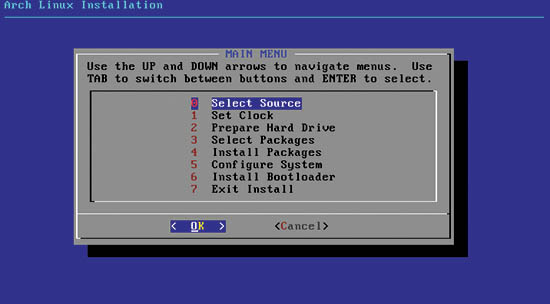
主菜单:欢迎来到文本模式安装世界!跟着屏幕上0-7步骤的指示来安装Arch内核。
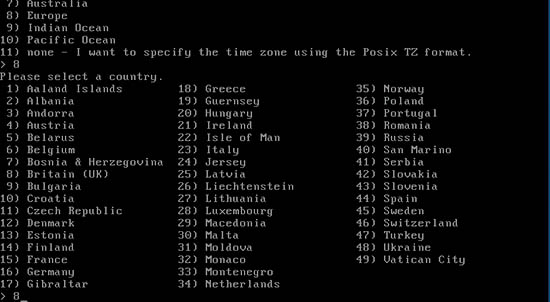
本地化:在确定了你的安装方式之后,只要输入正确的代表你的国家和时区的代码即可。
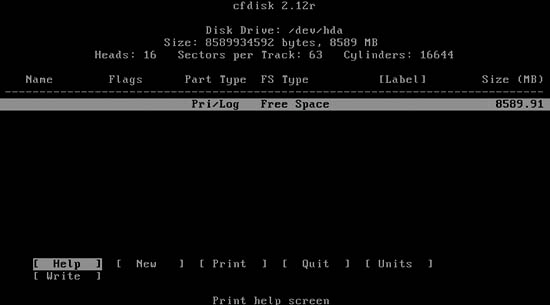
分区:你可以使用安装器自带的内置图形用户界面来划分你的驱动器,或者你也可以使用cfdisk来手动分区。
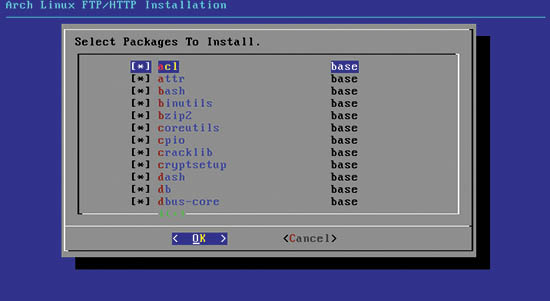
软件包:在选择了你想要的软件包种类之后,你可以选择单独的软件包。按空格键来选择/取消选择,按回车键继续。
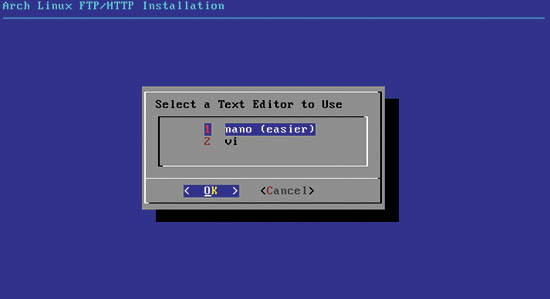
配置:选择你的文本编辑器(我们推荐新用户使用Nano)。你可以从Arch Linux wiki上下载到一些脚本例子。http://bit.ly/2vWyr
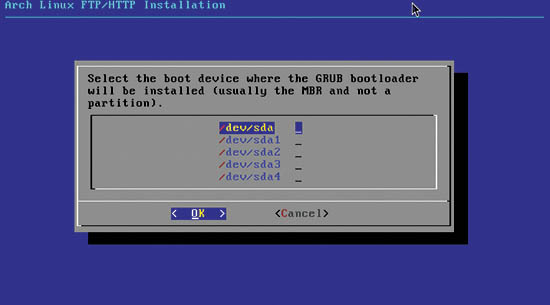
启动:在你安装启动引导程序的时候要选择你想要Grub启动的分区。如果核心安装全部完毕,你就可以开始桌面安装啦!
别惊慌!
在构建阶段中经常发生的问题是看到了没有任何可视反馈的黑屏,尽管你的键盘或鼠标能够正确控制。尽管这是令人提心吊胆的一件事,但是这并不意味着一定要停止,反而这是一个很好的证明。
你可以在发行版本中看到,X服务最近最大的改变之一成为了你需要移除背景图案的选择。例如在桌面加载之前的DSL。你可以通过设置一个白色的背景来解决这个问题:
X -wr -config xorg.conf.new
如果你的键盘或者鼠标没有被探测到,试着在xorg.conf中加入下面的代码:
Section "ServerLayout"
Option "AllowEmptyInput" "off"
EndSection
你可以看见在第一行和第二行之间看到大量的以#作为前缀的字符串,只需要增加底部附近第二行即可。
不过,令人烦恼的是最近重启X服务的Ctrl+Alt+Backapce的快捷键被移除了,这个快捷键往往是你需要。要还原这个设置,在你的xorg.conf结尾处添加下边的片段:
Section "ServerFlags"
Option "DontZap" "False"
EndSection
Linux from Scratch
困难程度:高;时间需求:200分钟;自定义程度:极高
对于想自定义他们的发行版本中所有的东西,从核心驱动的选择到默认文本编辑器是Vi还是Emacs的真正的Linux强者,没有比通过scratch来搭建你自己的核心和每个重要的组件更彻底的方法了。这就是Linux From Scratch的存在的意义。LFS是在线的社区创建的一本电子书,目的是帮助那些根深蒂固的想方设法提高计算机性能的人(tweaker)帮助他们来创建自己毫无争论的独一无二的发行版本。
电子书本身(在这个月的封面光盘上可以找到)包含了你需要知道的所有的细节,从构建跨平台的
编译器到使用chroot来建立你的用户环境。然而,在你创建你的LFS系统的时候仍有许多骗人的把戏(gotchas)需要你注意。但是,我们已经把这些困难的部分提出了,所以你不用担心了。下面是这本电子书的精华LXF,每一条对于每个人来说都意味着大脑充血的,满头大汗的不眠之夜。我们的测试根据LFS6.3,因为这个稳定的live CD包含了我们需要的所有的工具,软件包和补丁,但是如果你想要最新最强大的LFS(我们要出版6.5),那么所有的电子书涵盖了怎样用你的主流的发行版本来搭建LSF系统。无论你选了哪条路,这些提示会帮助你无争议的安装!
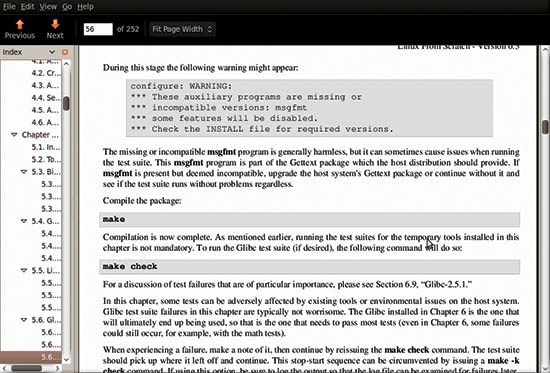
Linux from Scratch电子书版格式清晰,并且保证每个阶段准确到位。
分区
当你开始初始化cfdisk的时候,最常见的错误是退出的时候没有保存你的修改(人们然后就想知道为什么mke2fs提示'dev/hda1 不存在 '错误),所以在你提交你的程序之前一定要再一次检查你的分区对于你用户的系统是可用的。
本地源
如果你使用LFS live CD,你所有的工具,源和补丁都被存储在/lfs-sources中。一旦你建立了 'lfs' 用户,推荐你把这些源拷贝这些到 $LFS/sources ,因为你之后将可以正确的完成大多数阶段而不需要root允许。如果你遇到了任何问题,再一次检查你的工作目录是不是 $LFS/sources。下面的命令将返回 /mnt/lfs :
echo $LFS
引导
你一次你运行GCC构建的时候(使用'bootstarp'选项),我们推荐你离开去喝一杯咖啡。然后去喝另一杯,这个特殊的阶段需要花费一些时间,因为你要编译三次GCC,然后把第三次构建和第二次构建比较。这个的要点是检查第二次和第三次构建是否相同,这个可以显示你第一次构建的GCC时候是正确的。
跳过bootstarp是可能的,但是我们不推荐那样做,因为这样有可能会增加奇怪的错误,而且这些错误后边不容易诊断出来。刚刚接触LFS分散的用户在很多论坛里发贴子想要知道为什么GCC要话那么长时间来构建并且问这样是否正常。确实是这样,但是现在足够的耐心,将来出现的问题就会更少。
在对应的主题中,对于搭建过程来说是经常出现的,在你已经决定要花更长时间而不是你短暂的记忆可以记住的那么短的时间来完成你的安装。确认你没有什么忘记做的事,否则稍后就会出现错误,你不得不返回去来修复你的错误。
核心API 总管(hernel API headers)
通常出现的错误是误以为kernel API headers包含在你的软件包里。这个不是问题,你需要提取内核源码包(通常是linux-2.6.x.tar.bz2的格式)然后根据电子书中的步骤移动提取路径。
Shell的古怪举动
在你开始你的LFS搭建之前,了解Bsah的精妙之处是很重要的。你会创建系统链接、写多行命令(这意味你看见\了,你需要跟着按回车)。你可以在电子书的格式上发现这个问题。在整个电子书多行的命令中的每一行不会包含 > (尽管你会在终端中看见)。然后,如果你在电子书里看见了 > ,确定你敲命令的时候也输入这个字符。我们可能没有察觉这个意外而这样写:
gcc -dumpspecs | sed 's@^/lib/ld-linux.so.2@/tools&@g' \
> `dirname $(gcc -print-libgcc-file-name)`/specs
这样就会出现奇异的错误状态,文件不存在。第二行应该是这样:
> > `dirname $(gcc -print-libgcc-file-name)`/specs

大量时间和奉献,你可以搭建出像Nutyx一样有用的版本。
不要排版(typos)
如果你使用主流的发行版本作为你的主系统,我们衷心地推荐在shell中使用拷贝和粘贴命令。这主要是因为这样不会出现拼写错误,而拼写错误可能会在后边的过程中引发新的错误(这个问题通常只能使用完全重新构建的方法来解决)。对于那些一定要手动输入或者是使用live CD的人,一定要在你执行命令之前反复检查,反复检查你使用了类型正确的括弧。手动输入在开始的时候会有意义,但是最终你会遭遇这头特殊的野兽命令(beast):
GCC_INCLUDEDIR=`dirname $(gcc -print-libgcc-file-name)`/include &&
find ${GCC_INCLUDEDIR}/* -maxdepth 0 -xtype d -exec rm -rvf '{}' \; &&
rm -vf `grep -l "DO NOT EDIT THIS FILE" ${GCC_INCLUDEDIR}/*` &&
unset GCC_INCLUDEDIR
我们试着一次性输入全部这些内容,偶然使用了单独的括号,这会使所有抹杀掉所有我们已经做对的事情!你可以通过拷贝和粘贴或者在你看见&&时单独地输入每一行。
别掉以轻心
在GCC第二次通过的时候,配置会变得很简单而且可以通过同样的步骤来安装一系列软件包:
./configure --prefix=/tools
make
make install
然而,这个不是一直都有效,通过工作环境和LFS的补丁你会跟快的命中(hit)软件包,使它们正确的工作。基于这个原因,你必须一有时间就频繁地查阅电子书,这样才能避免奇怪的行为和之后有可能出现的错误。
转移到root
你应该以用户 'lfs' 来登录系统,但是一旦你执行命令的时候你就应该贴换到root。你可以通过按住Alt和右箭头键(你可以使用有箭头键按钮回到 lfs 用户)。在这个步骤中一定要按电子书中说的做备份。所有的这些可能导致的是在一个错误的路径中执行了一个糟糕的rm命令,这会使你几个小时的辛苦劳动付之东流。你可以通过下面的命令创建一个存档(因此挽救了一些空间) :
tar -cvf --file=$LFS/tools/lfs_build.tar $LFS/tools
然后拷贝压缩包到外部存储介质或者是你能轻松恢复系统的地方。即使你没有使用存档备份,将来你也可以使用它迅速地搭建另外的LFS系统。
搭建你梦想的发行版本
Linux From Scratch伴随着电子书,打开超越Linux from Scrach搭建一个可扩展的、自定义的,标准的基于LFS的系统的无限可能的窗户。LFS论述了软件包管理也论述了怎样搭建桌面环境和一般的软件包。
想要看Linux from Scratch到底能做多少,那么你看看Nutyx吧(www.nutyx.org)。这是法语的网站,到现在为止还没有使用英语的选项,但是这个发行版本已经有了全面的桌面和应用程序套装,非常好用。
LFS关键的事是你可以完全掌握哪些补丁和更新可以被应用。所有的都是从源代码编译来的,所以它像闪电一样快。你总是可以选择是否升级内核,哪些软件可以,哪些软件不可以在你的系统上运行。这可能会话费一些时间来完成这种发行版本搭建天堂,之后还学要去维护它,但是结果是值得的。
或者是Gentoo的方式
如果你不能获得有足够自定义潜力的发行版本,那么看一看Gentoo是值得的。和Arch Linux类似,Gentoo支持滚动升级,但是不像Arch,Gentoo给你选用Linux还是BSD作为核心的选择。同时它也包含了300个开发者维护的10,000个软件包的服务,这些软件包通过Gentoo社区要求的,Linux世界中最高级的软件包管理系统来分发(叫做Portage)。
Gentoo从源代码编译所有的软件包,旨在获得稳定的系统,然而Arch Linux安装二进制包旨在成为自由软件开发的尖端。你使用哪个版本是由你的目的和你想控制多少而决定的,但是如果你不能在Arch 和Linux From Scratch中做出选择的话,Gentoo值得你一试。
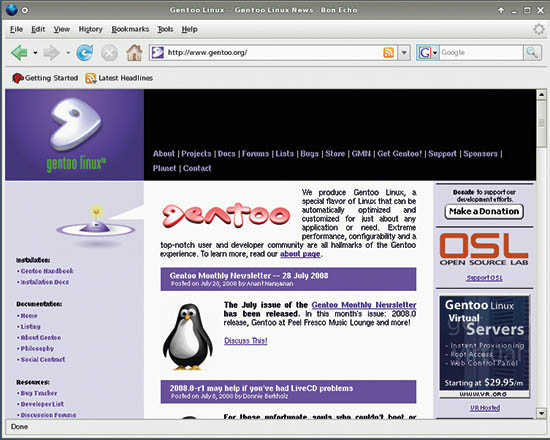
Gentoo是同样喜欢LFS和Arch Linux的人的一个更好的选择。
原文:http://www.tuxradar.com/content/build-your-own-linux-distribution-easy-way
12
12
2009
12
2009
轻松搭建自己的Linux发行版本
11
4
2009
4
2009
一个跨平台的C++集成开发环境,可以代替VC++6.0
找它主要是为了暂时解决安装vista的同学编译器安装问题。
code::blocks
软件项目主页(点击图片访问)
都是英文,需要提一下,这个是开源的软件,而VC++系列不是开源的,是商业软件。
有兴趣可以直接看看截图http://www.codeblocks.org/screenshots
没兴趣直接下载安装
http://downloads.sourceforge.net/codeblocks/codeblocks-8.02mingw-setup.exe
或者
http://prdownload.berlios.de/codeblocks/codeblocks-8.02mingw-setup.exe
均可,之后按照安装教程安装即可。
http://www.d2school.com/codeblocks/doc/setup.php
注意,其中
3.2 卸载mingw32原有安装
4.安装升级包
以及
5.2 安装Code::Blocks每日提示双语文件
可以忽略不做,本人建议大家忽略。
完毕。
PS:在本人和wonders童鞋计算机上测试通过。
11
4
2009
4
2009
在is-programmer的第一篇日志
很神奇的找到了这个适合程序员的blog系统,看来终日在网上逛荡还是有收获的,木哈哈,happy coding吧!
blog头像的图标其实很诡异的呵呵,结合了Linux的徽标和VC++ 2008的图标,不伦不类的东西,呵呵,其实也不错,嗯。就这么决定了。

